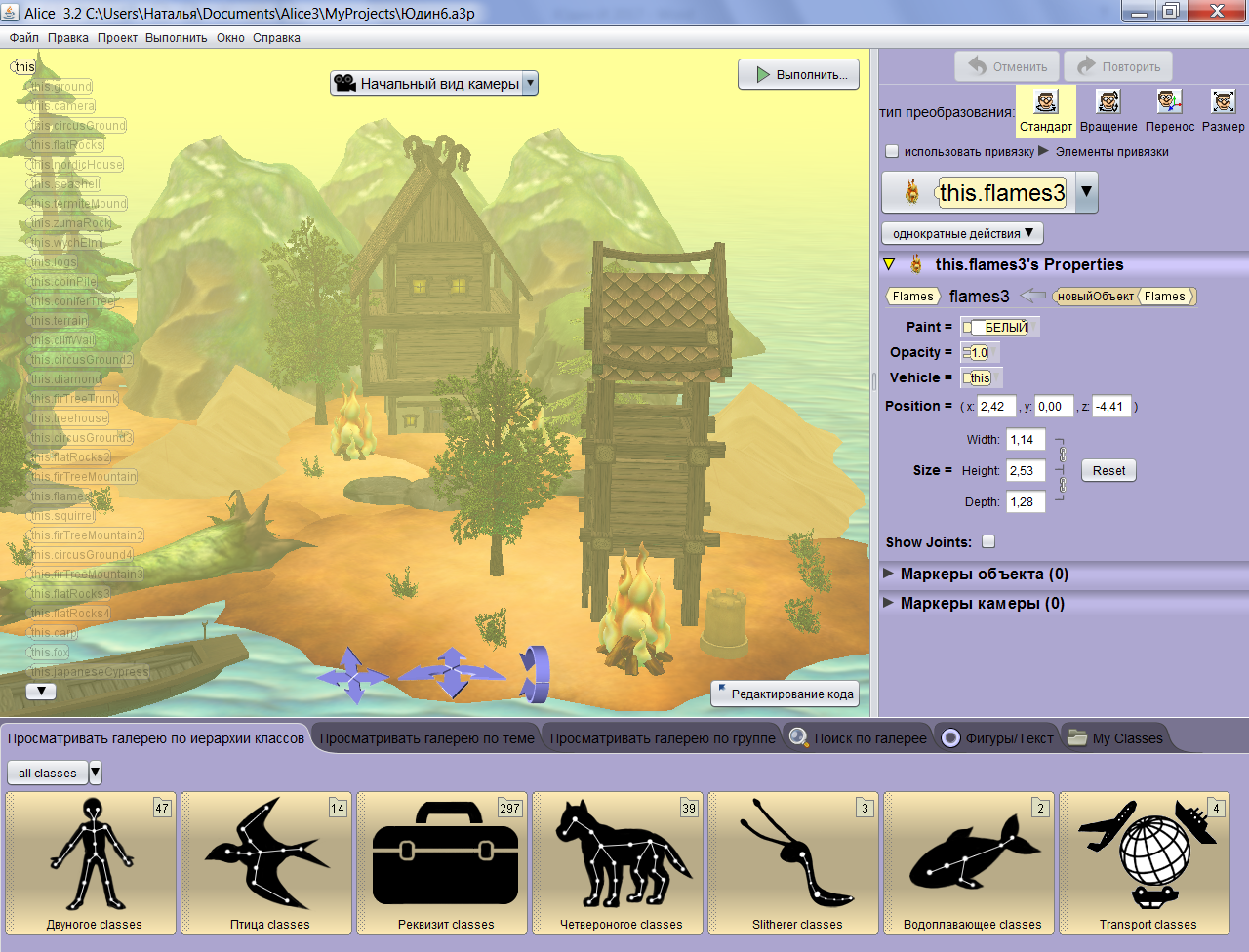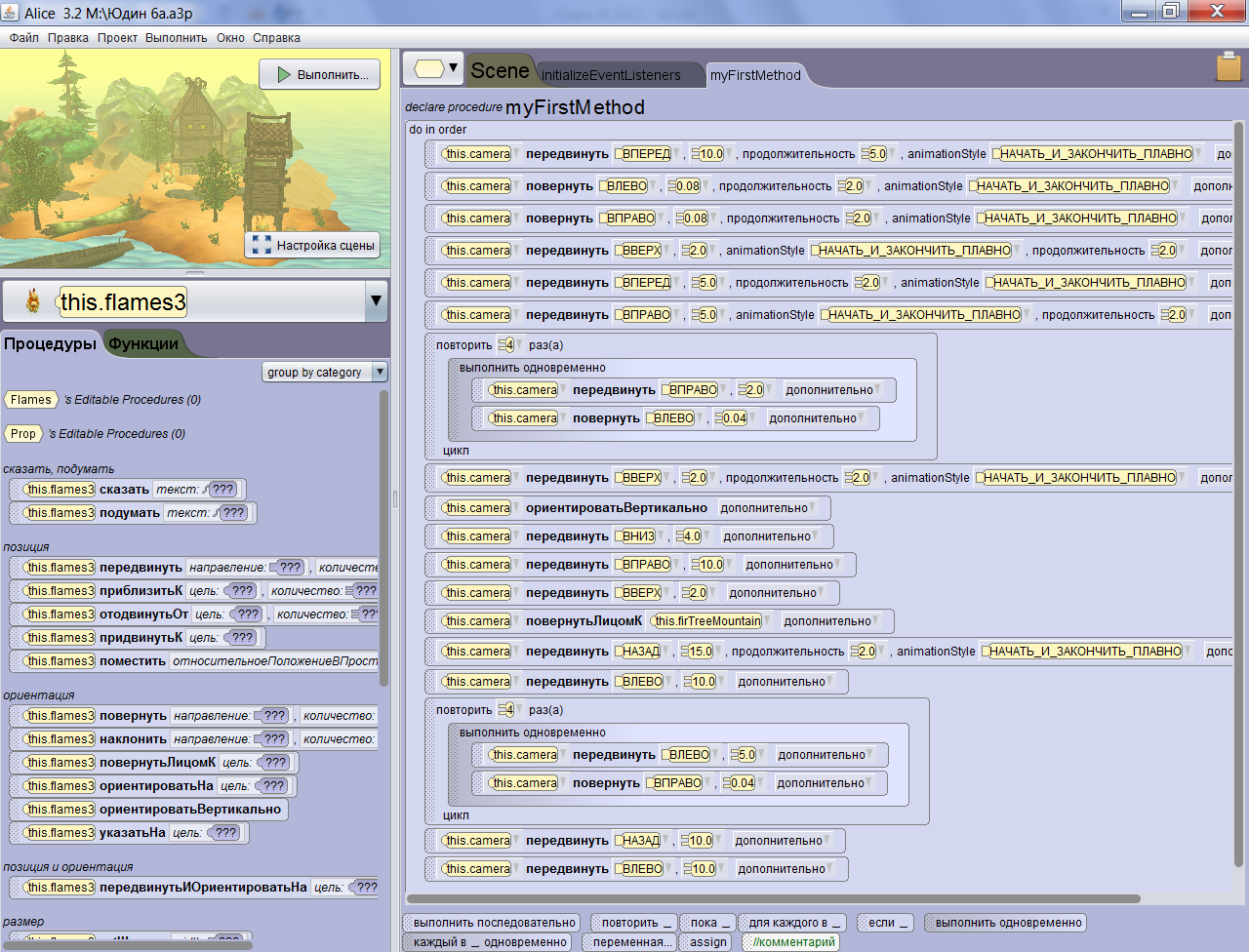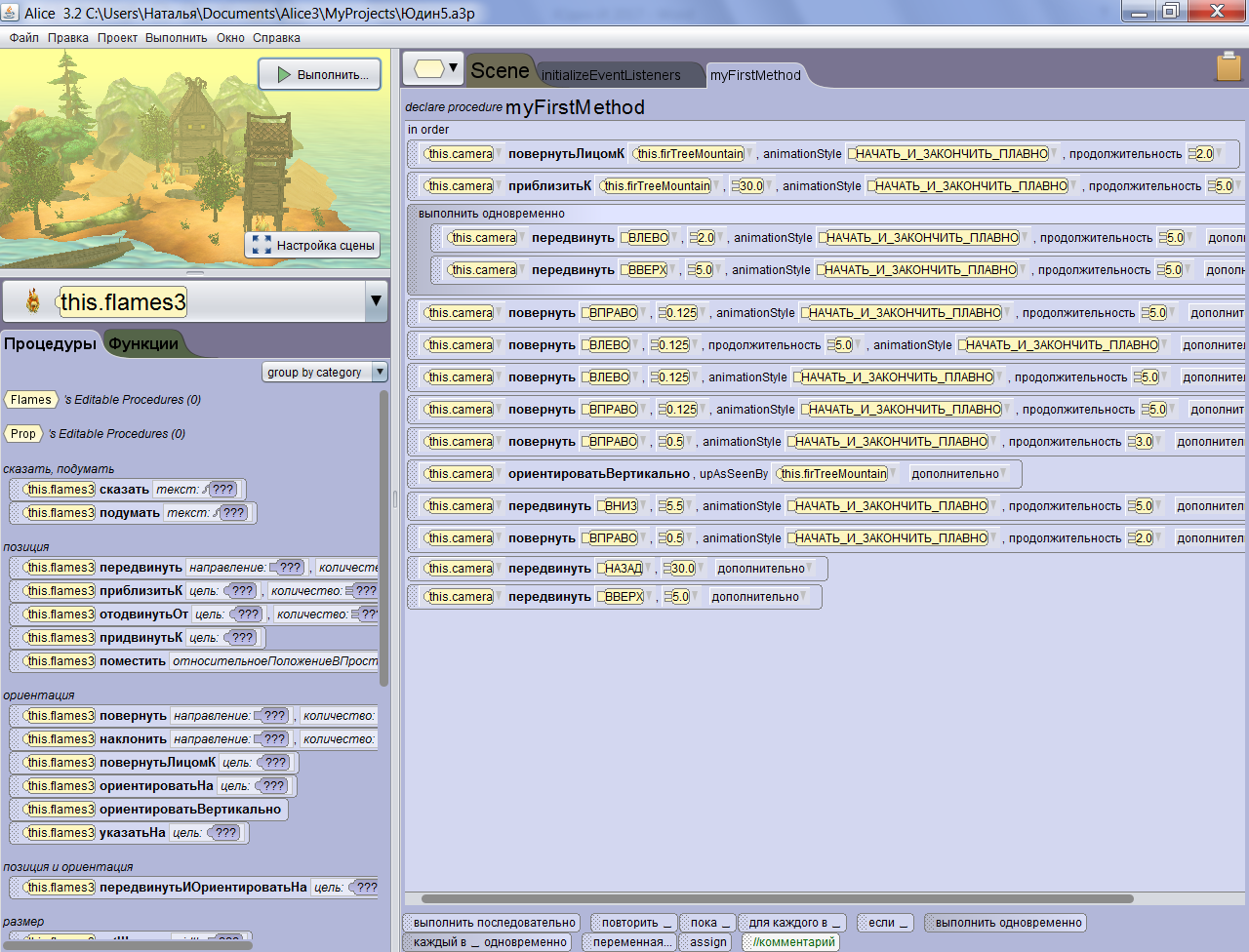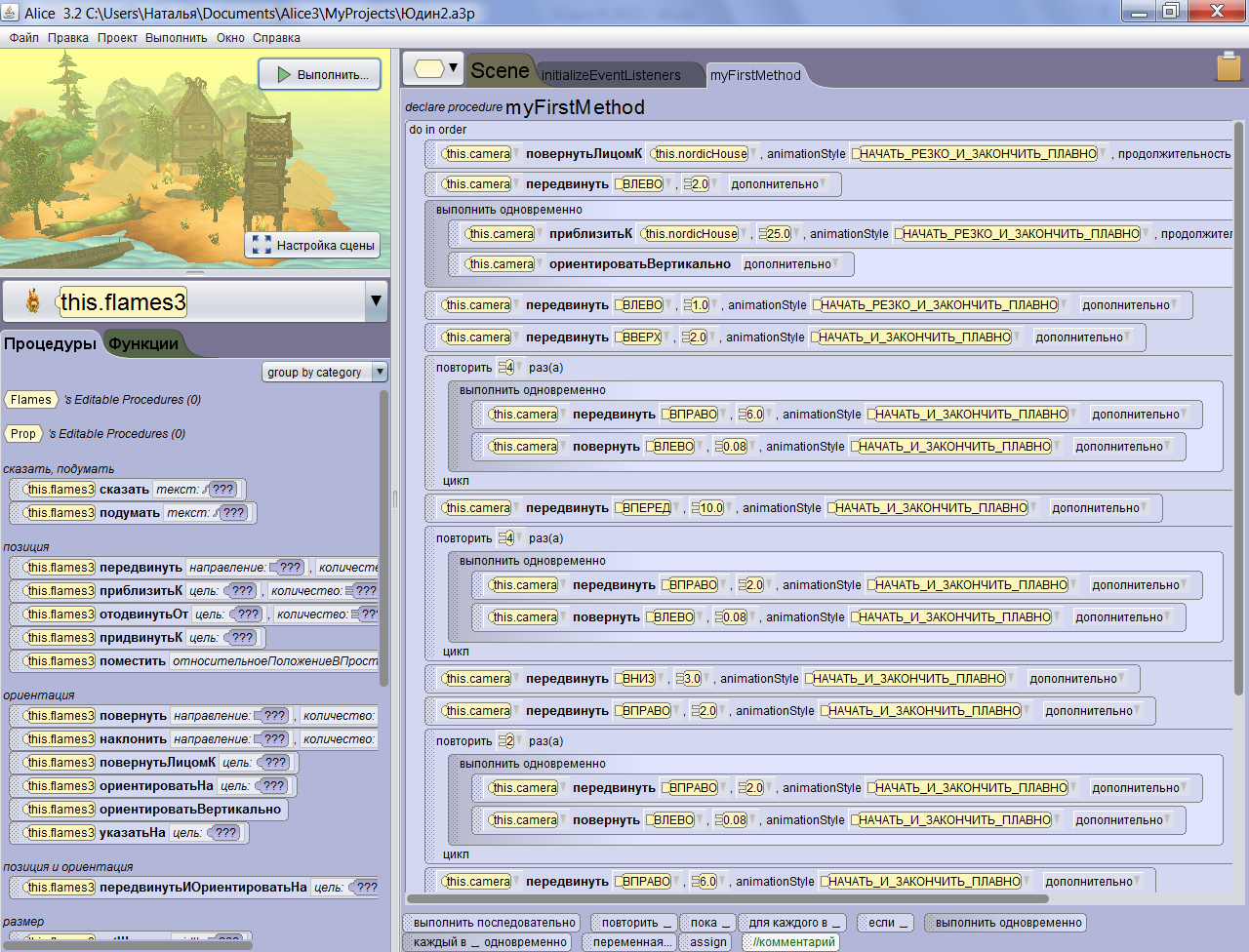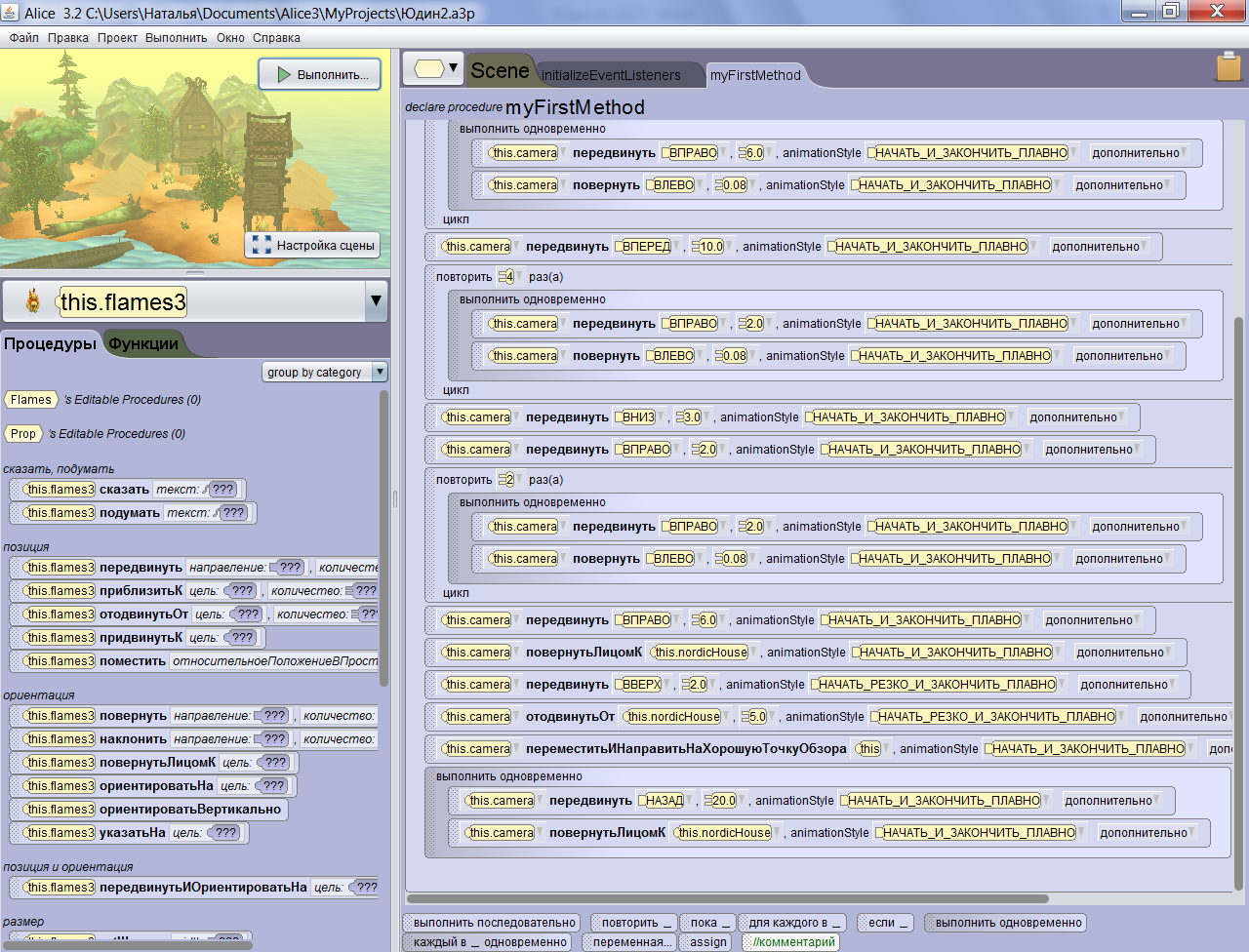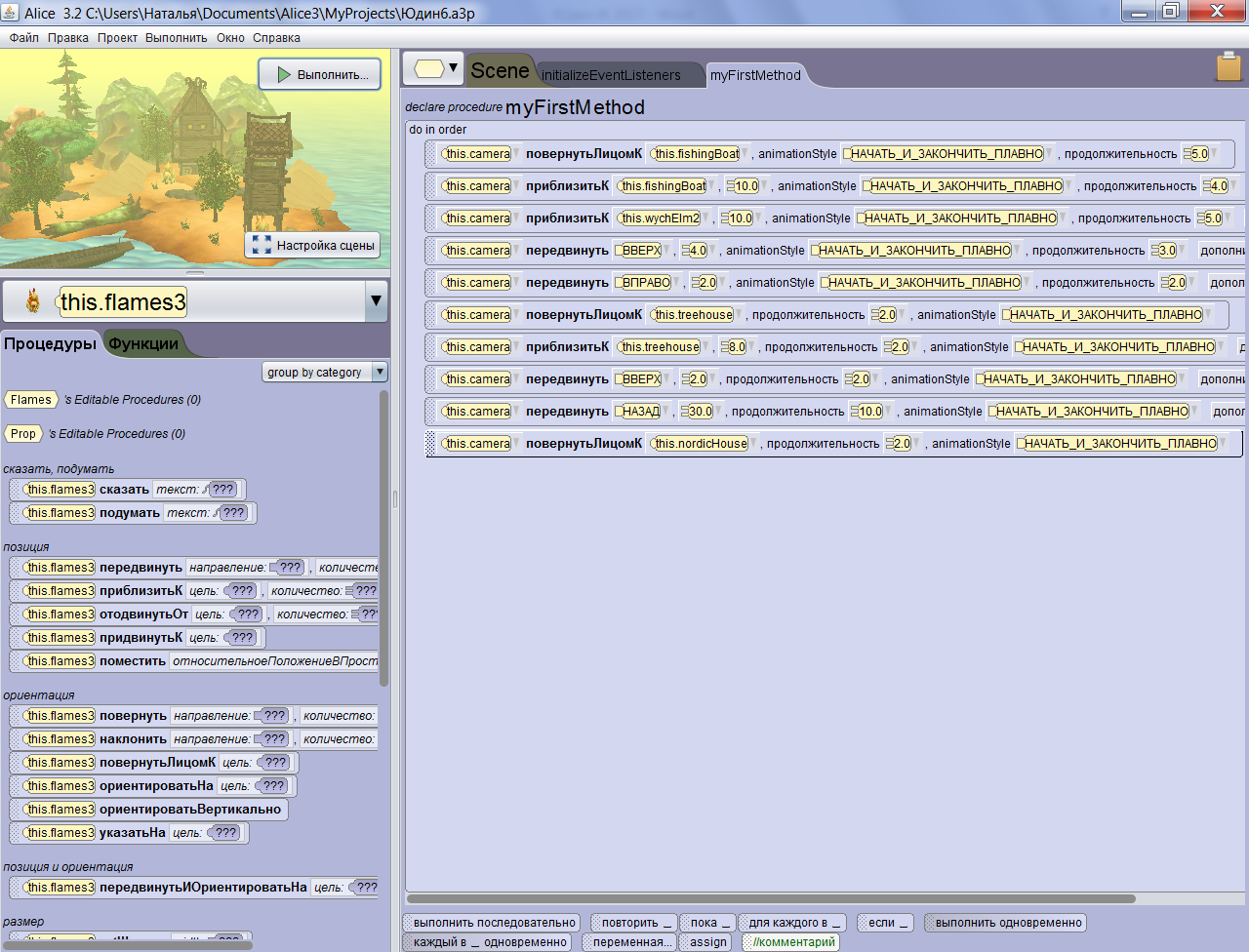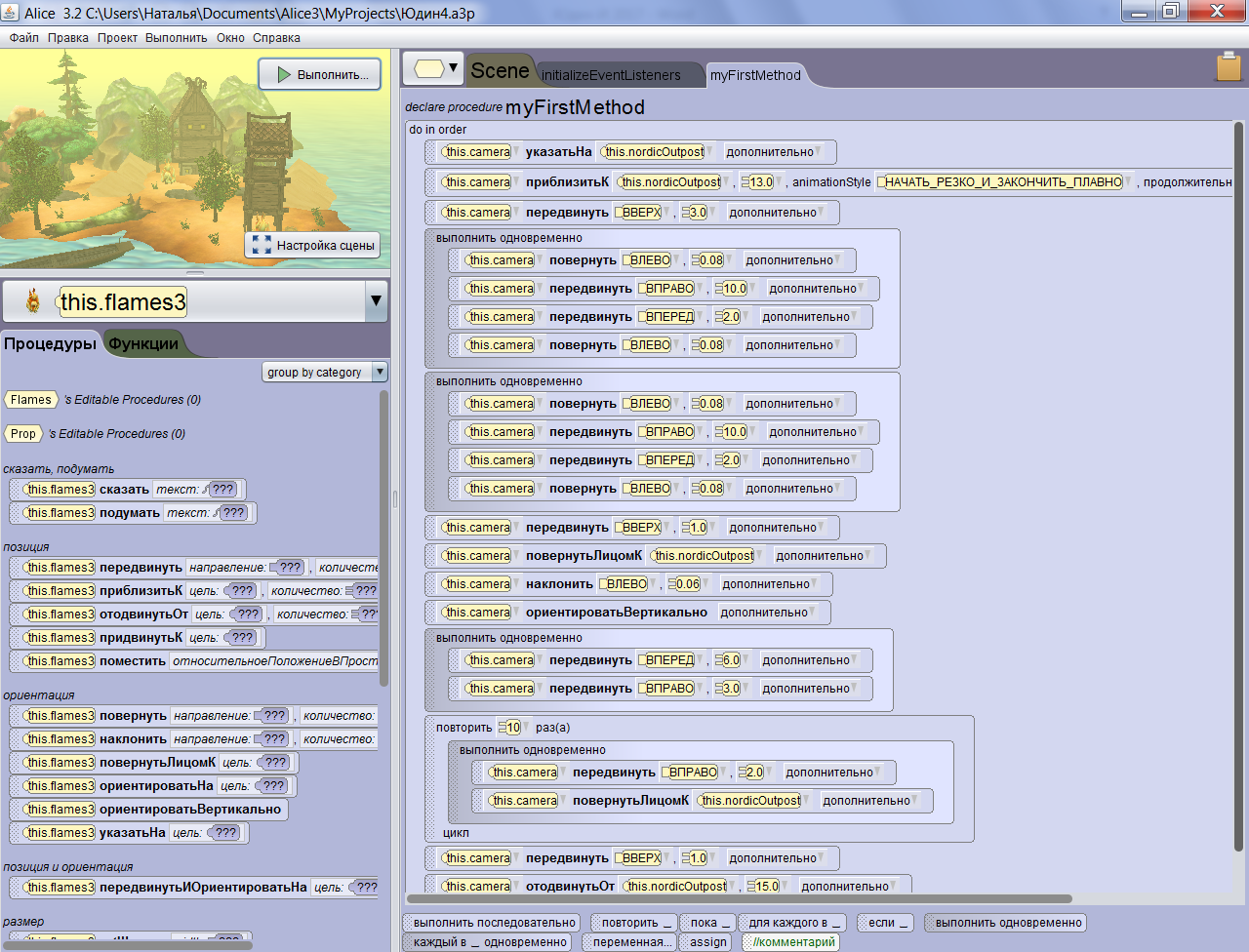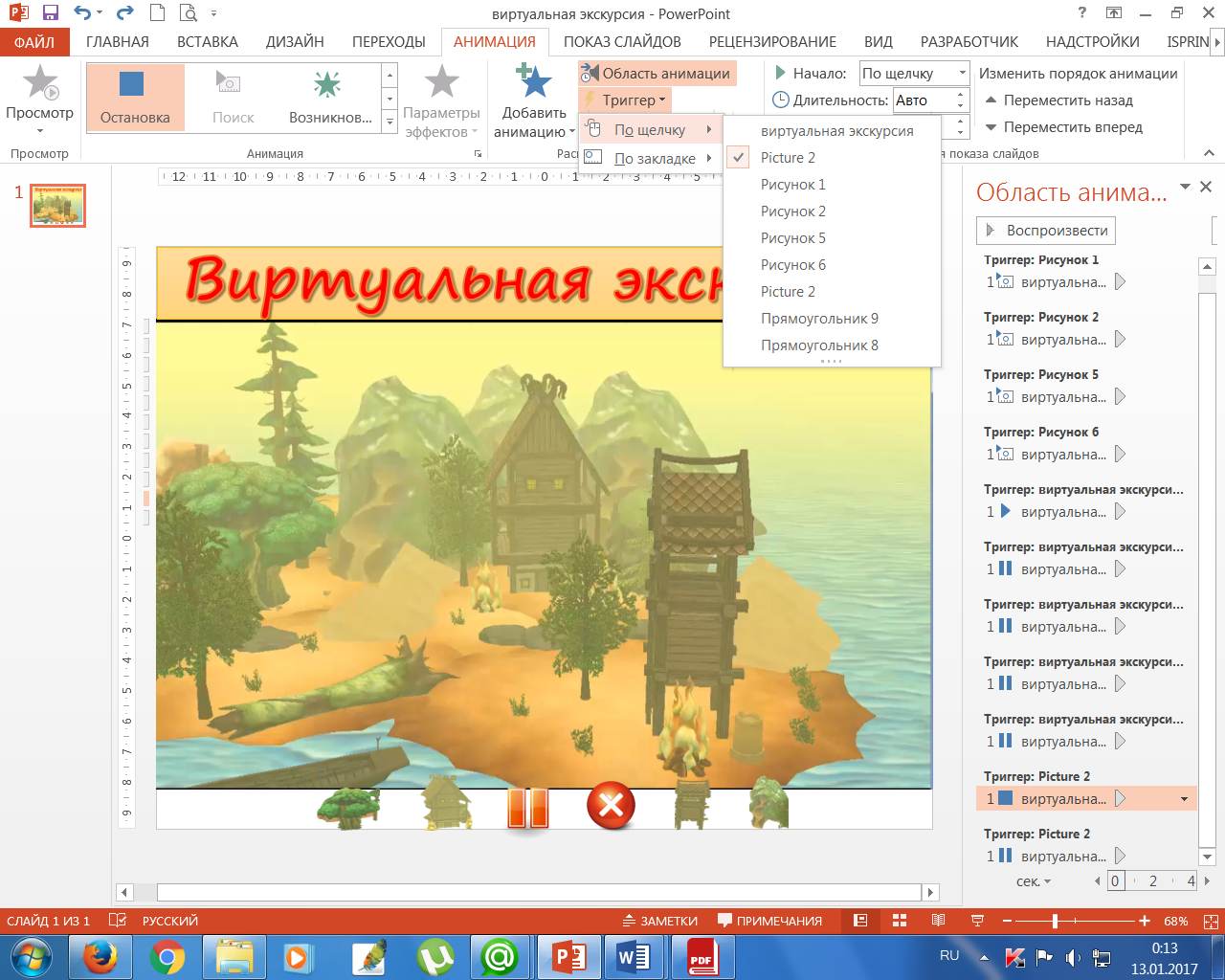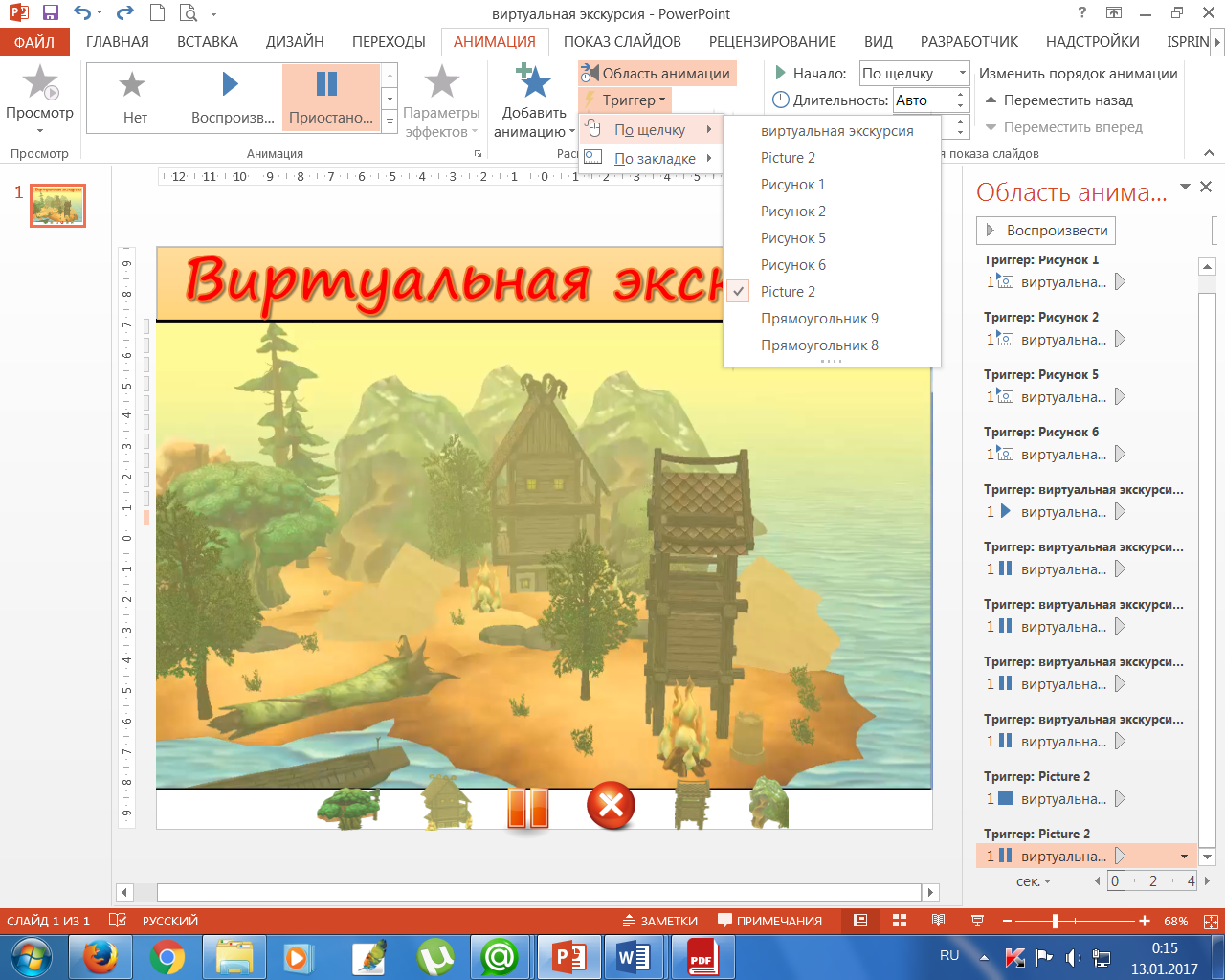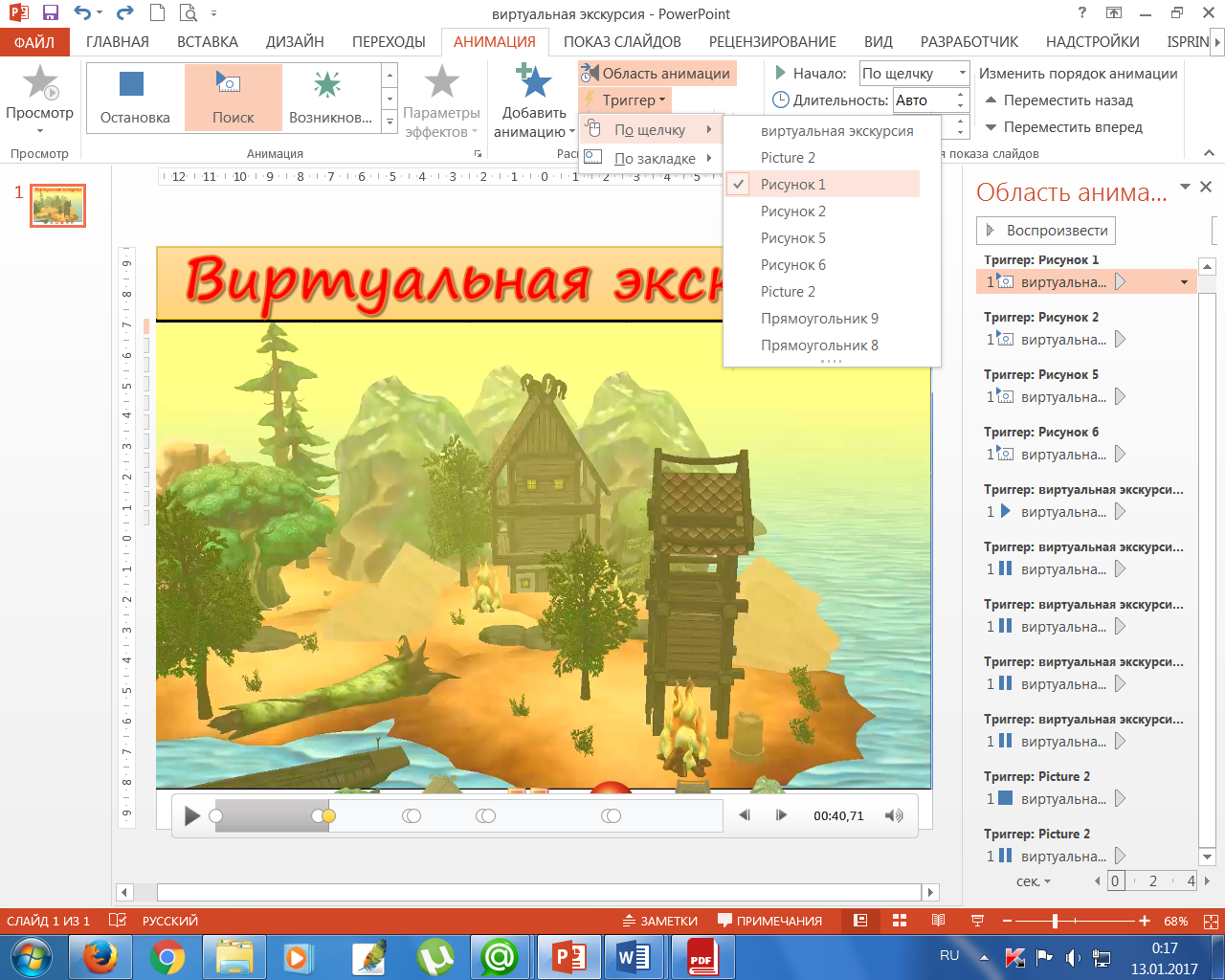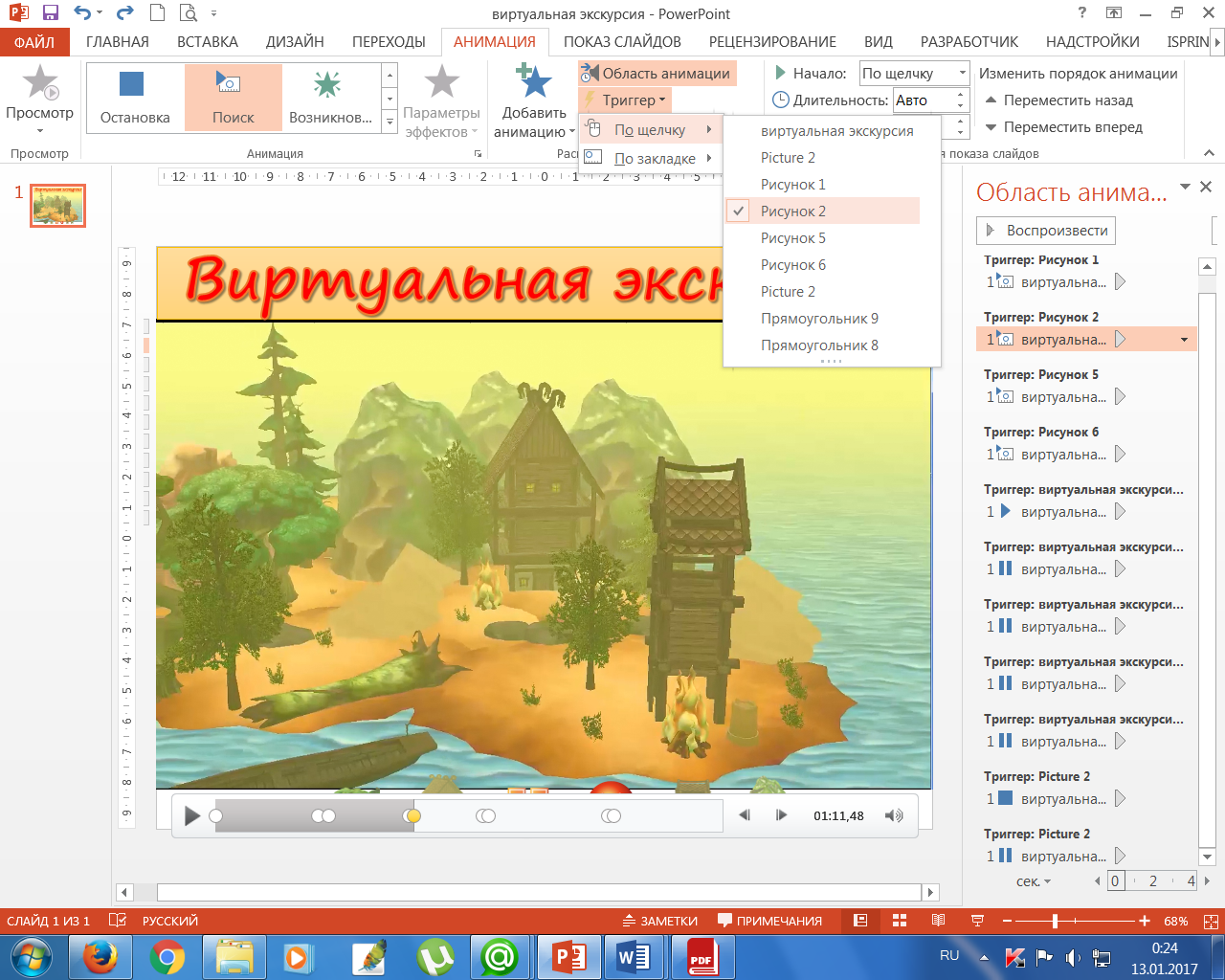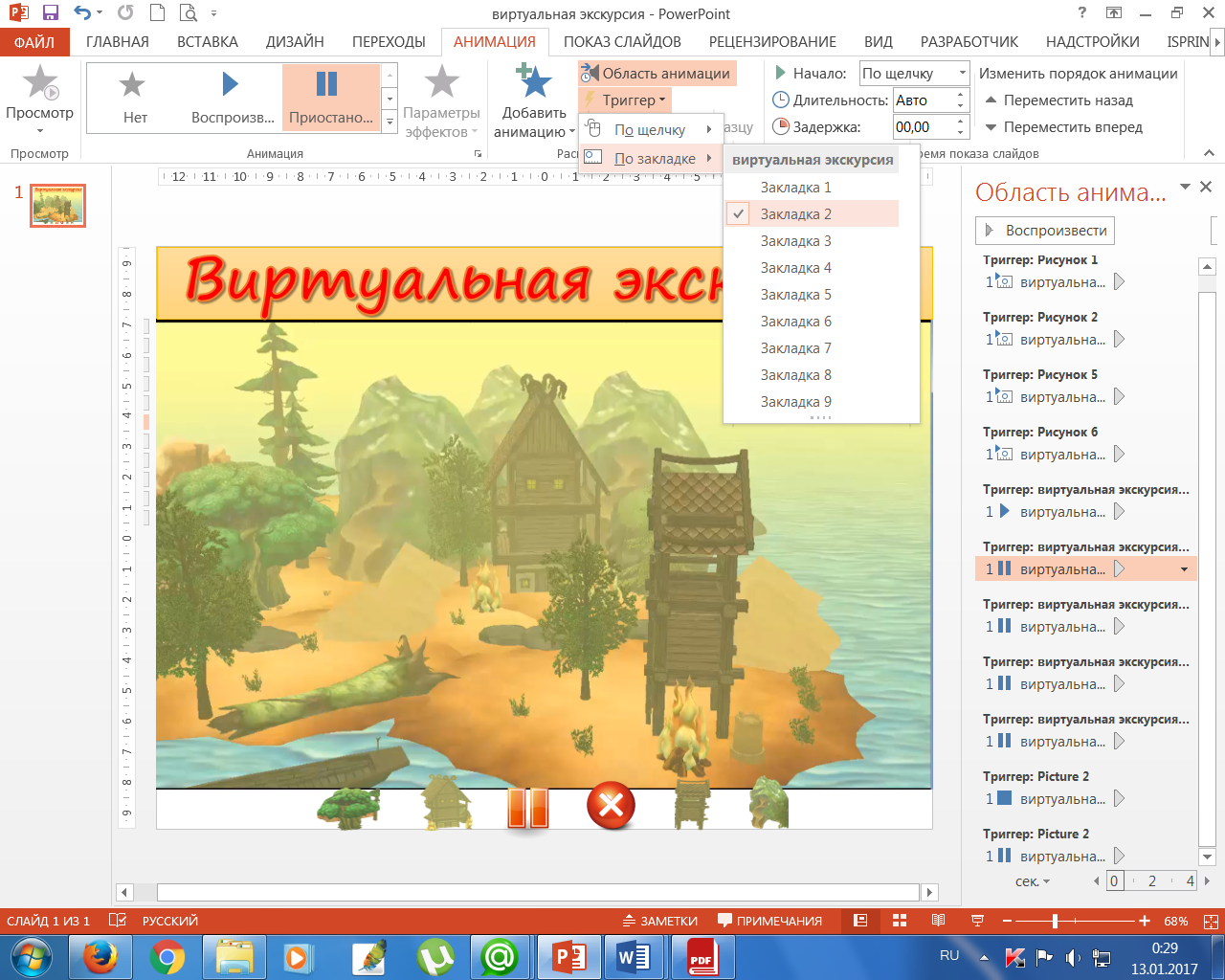Технология интерактивного видео — это технология, которая позволяет делать видео кликабельным. Интерактивное видео – видео с интерактивными элементами, при нажатии на которые происходят действия с этим видео: переход на другие участки видео, пауза, останов, переход на внешние ресурсы. Для авторов видео это открывает такие возможности, как информационное насыщение своего видео, получение обратной связи от зрителей и возможность создавать нелинейные сюжеты.
Поскольку в научно-методических источниках не раскрывается понятие «интерактивное видео», то придется обратиться к регулярно обновляемым Интернет-ресурсам.
Интерактивное видео - это видеофильм, который содержит в себе интерактивные объекты: при нажатии левой клавишей мышки на них происходит переход на другие файлы, на метку внутри данного видео, на веб-ресурс сети Интернет. Т.е. на определенных этапах просмотра такого видео пользователь управляет дальнейшим вариантом просмотра видео.
Сейчас появилась возможность создать интерактивное видео (видео-квест, видео-игру и т.п.) с помощью сервиса YouTube и других. Но, на эти сервисы придется загружать свое видео, а потом созданный продукт будет доступен большому числу пользователей. Поищем альтернативу сервисам создания интерактивного видео. И такие программы существуют. Все они платные: ClickberryInteractivityCreator (уже существует под другим именем), ActioEditor (завершен проект), CamtasiaStudio 8 (179$), AVEditor (бесплатный, проект завершен в 2009 году), iVideo (бесплатный, проект завершен в 2011 году), MicrosoftPowerPoint 2010 и выше.
В 2009 году российской компанией «Активное видео» велась разработка в области интерактивного видео и называлась она «активное видео», вот именно эта технология и есть истинно технология интерактивного видео. Технология «Активное Видео» представляет новые методы управления информационными потоками в области теле- и видеоинформации.Во время просмотра интерактивных видеофильмов, созданных на базе технологии «Активное Видео», зритель может перейти от пассивного восприятия информации на экране телевизора или монитора к активному взаимодействию с ней, чего нельзя сделать при проигрывании обычного видеоматериала. Он сможет получить по своему желанию дополнительные сведения о том или ином событии или предмете, увиденном на экране, изменить порядок просмотра, выбрать интересующую его сюжетную линию. Просмотр фильма в формате «Активного Видео» можно сравнить с путешествием по документу в интернете, изобилующему ссылками на другие тексты и сайты (гиперссылками). Только в нашем случае гиперссылками служат не строчки в тексте документа, а активные объекты на экране.Что значит активный объект? Это область на кадре, нажатие левой кнопки мышки на которой приводит к выполнению заданного сценаристом действия: демонстрации нового видеоролика, появлению текстовой или звуковой информации, переходу на страницу в Интернете и т.п. В качестве активного объекта, к примеру, можно представить человека, дом, автомобиль, а также любые их части, у автомобиля это может быть колесо, багажник, салон и т.д. Другими словами, получается фильм, в котором каждый видимый объект на экране становится носителем дополнительной информации, глубина вложенности и объем которой ничем не ограничены. Преимущества технологии «Активного Видео»:
Адресная подача информации. Традиционное видео, когда зритель смотрит ролик, никак не взаимодействуя с ним, зачастую не приносит должного эффекта. Зритель может игнорировать ролик, в котором идет неинтересная для него информация. Активное Видео дает зрителю возможность выбора, что и когда смотреть, в рамках, заданных сценаристом.
Огромное количество областей применения. Например, рекламные ролики, виртуальные экскурсии, обучающие системы, видеогиды, видеоинструкции, видеопрезентации.
Возможность оценки эффективности роликов. Активное Видео предоставляет возможность оценивать эффективность и привлекательность рекламы и других интерактивных роликов, размещенных в интернете. Используя систему статистики, вы можете посмотреть, насколько часто просматривается ваш ролик, какие эпизоды наиболее привлекательны для зрителя.
Быстрое создание и изменение роликов. При помощи программного обеспечения создавать интерактивные видеофильмы быстро и просто. Например, несложную интерактивную видеовизитку о компании можно создать за один день. В случае необходимости разметки сложных объектов программное обеспечению значительно ускоряет процесс благодаря использованию специально разработанных алгоритмов ведения объектов. В связи с этим стоимость разметки оказывается очень низкой.
Различные виды просмотра. Интерактивный видеофильм, созданный на основе технологии «Активное Видео» распространяться на CD-DVD носителях (для локального просмотра на компьютере пользователя) или размещаться в интернете или локальных сетях (для сетевого просмотра).
Простота и доступность для зрителя. При помощи бесплатного проигрывателя зритель просто смотрит интерактивный фильм и выбирает мышкой заинтересовавшие его объекты.
Технология «Активное Видео» предлагает специальные аппаратные и программные средства для создания и проигрывания фильмов в формате «Активного Видео»:
«AVEditor» - средство для создания фильмов в формате «Активное Видео».
«AVPlayer» - средство просмотра фильмов в формате «Активное Видео».
В истинной технологии интерактивного видео «слежение» за активным объектом осуществляется на протяжении всего видеоролика, все остальное лишь похоже на интерактивное виде и его можно назвать «интерактивным» лишь условно.
Из приведенных программ наиболее доступной является MicrosoftPowerPoint 2010 и выше.В этой программе есть возможность вставить видео, разметить его закладками – точками-маркерами на определенных участках видео (Рис.1), а затем создать анимацию с триггерами для проигрывания определенных закладок по нажатию на текстовую или графическую гиперссылки (Рис.2). Конечный интерактивный видеоролик конвертируется во флеш-формат с помощью бесплатной программы iSpringFree. Этот универсальный формат может проигрываться любым браузером и мобильным устройством.

Рис.1. Разметка видеоролика на закладки


Рис.2. Проигрывание видео с закладки на основе анимации с триггером по картинке
Во время проигрывания видео можно кликать по картинкам и будет осуществляться управление просмотром видеоролика: пауза, продолжение, останов, проигрывание с определенного участка видео.
Описание работы над созданием виртуальной экскурсии на основе интерактивного видео.
Виртуальную экскурсию на основе интерактивного видео будем делать в MicrosoftPowerPoint 2013, т.к. она проста в освоении.
Для создания экскурсии необходимо создать видеообзоры мест. Путешествовать будем по смоделированному в Alice трехмерному острову. Для моделирования трехмерных сцен также подойдут GoogleSketchUp, Blender и другие среды трехмерного моделирования. Трехмерную сцену создадим путем комбинации трехмерных объектов из встроенной библиотеки объектов. (Рис.3)
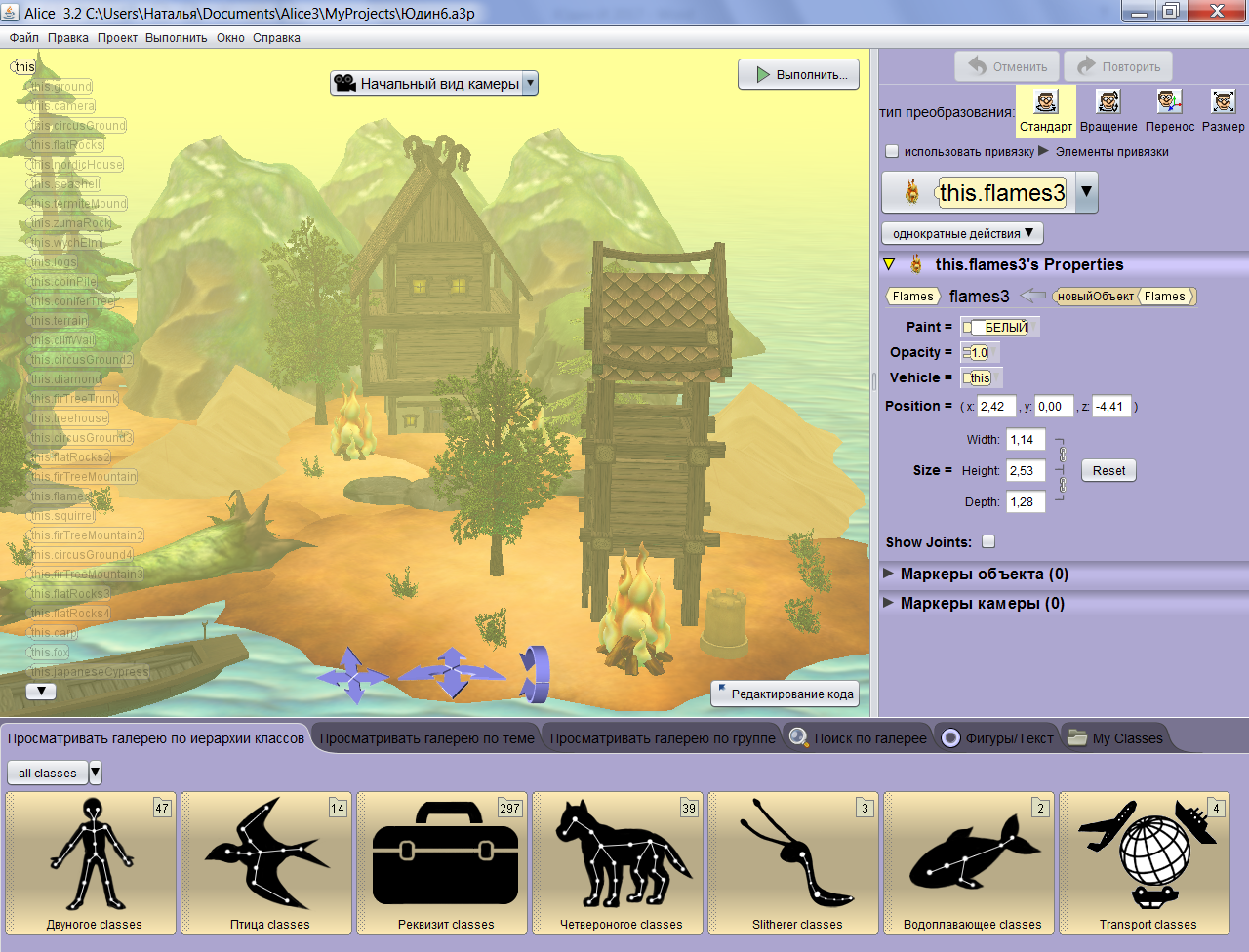
Рис.3. Моделирование трехмерной сцены
Для создания видеообзоров острова необходимо программировать передвижение камеры для каждого случая, а результат работы записать как видео с экрана с помощью любой программы записи с экрана, например, ,бесплатнойUVScreenCamera.
Код движения камеры для полного обзора острова:
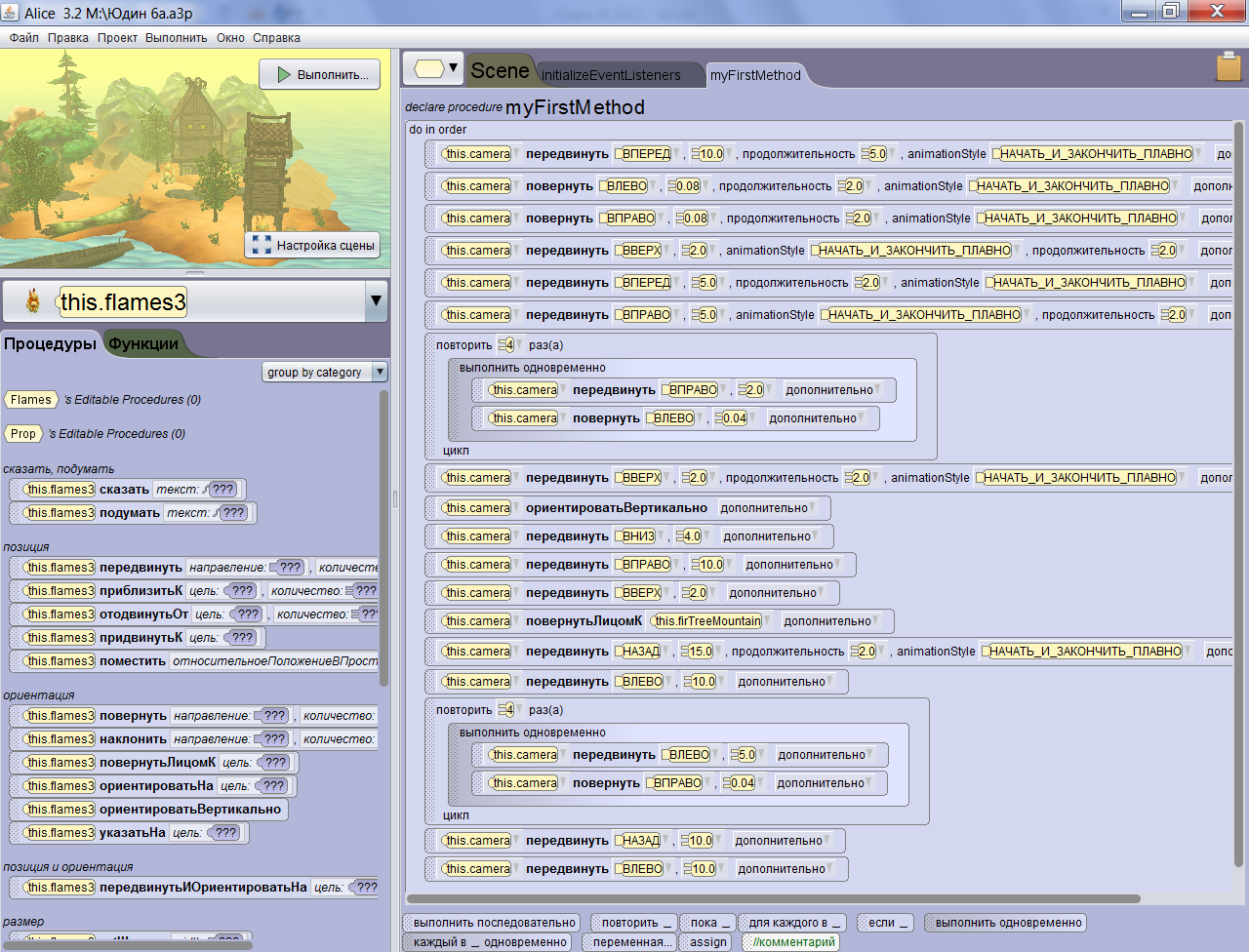
Остров осматривается с переднего края и с боков. Заднюю часть осматривать не имеет смысла, там пейзаж не интересный.
Код осмотра горы, которая расположена слева от домика (если смотреть на домик с переднего края):
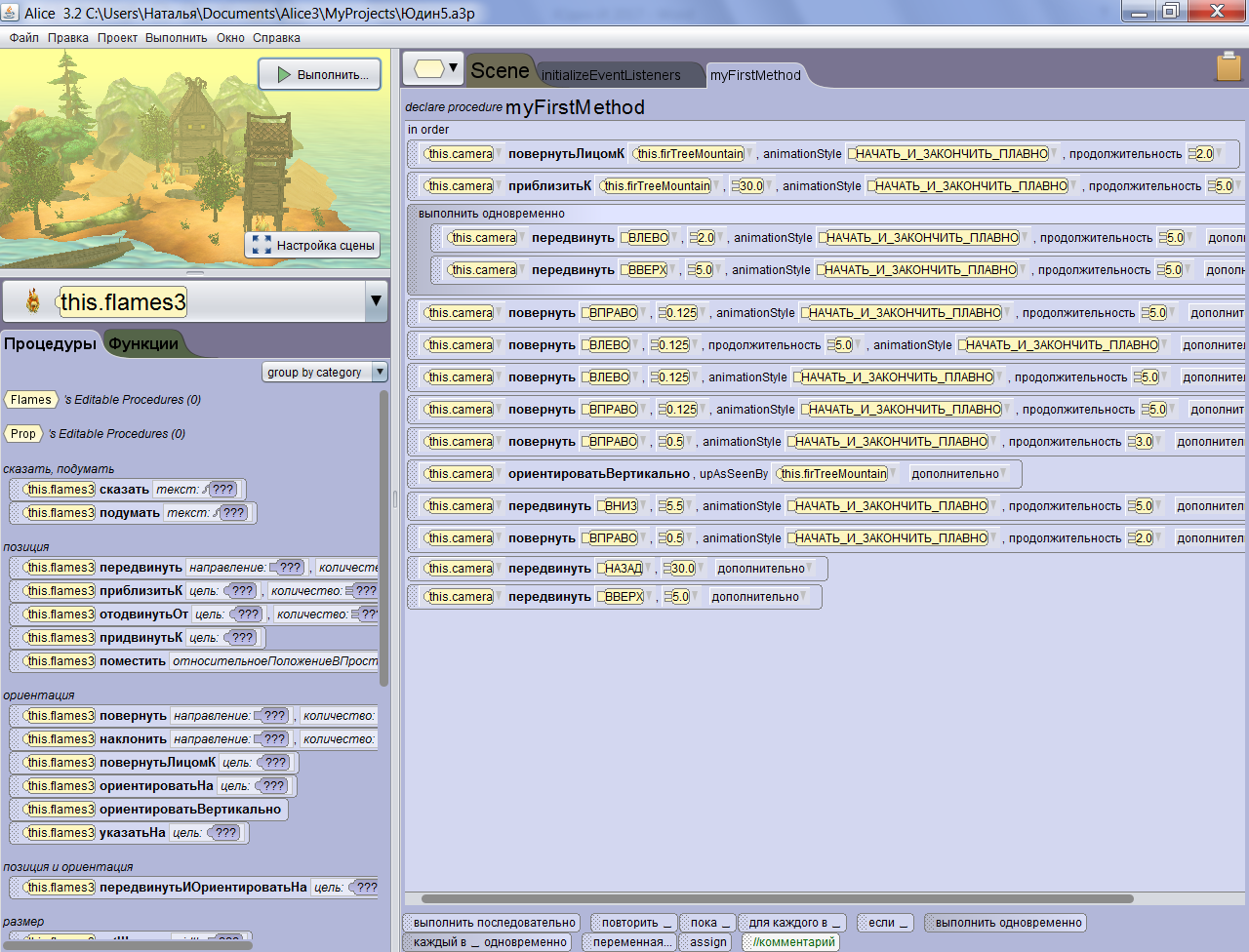
Остальные горы осматриваются в других сюжетах. Код осмотра домика вкруговую:
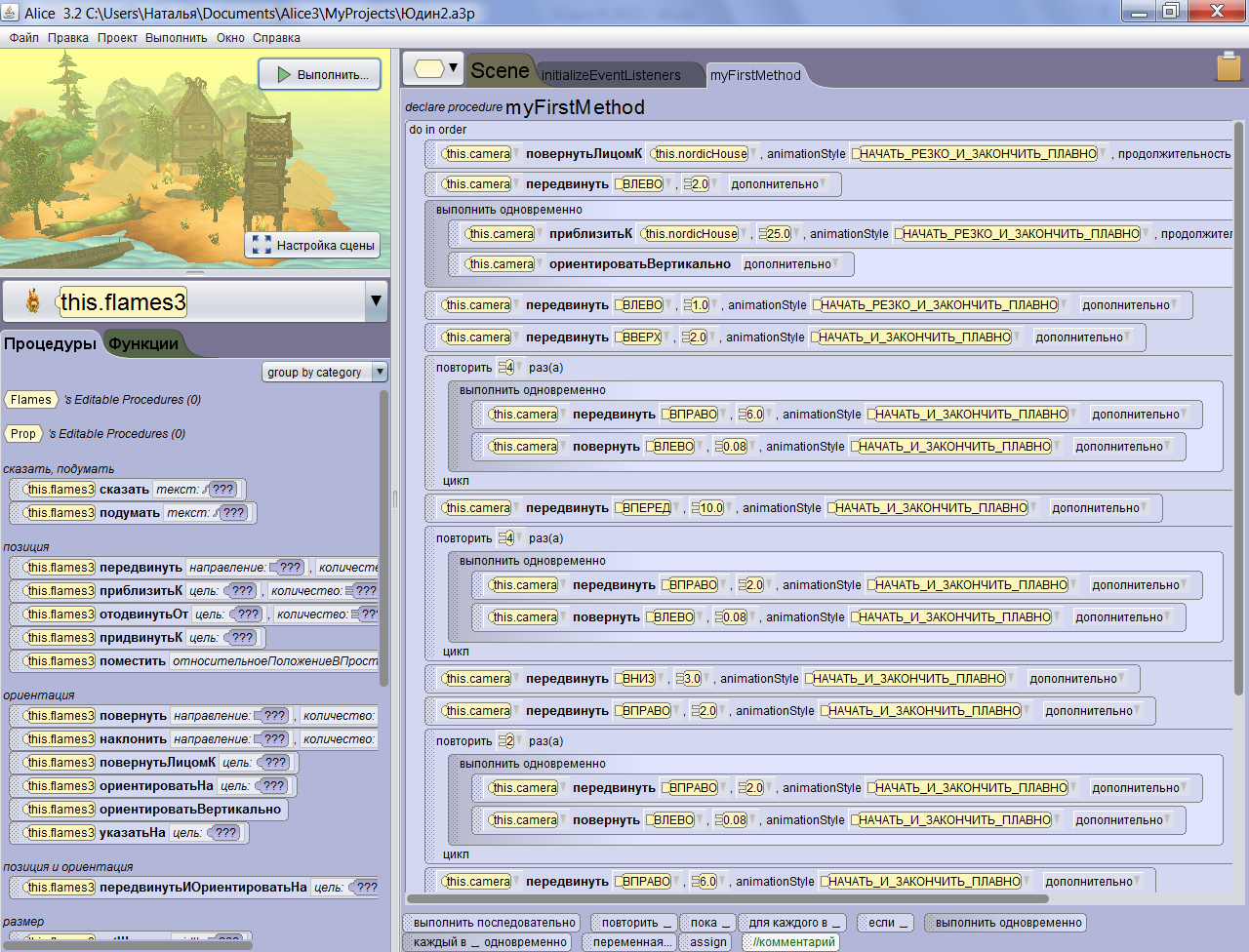
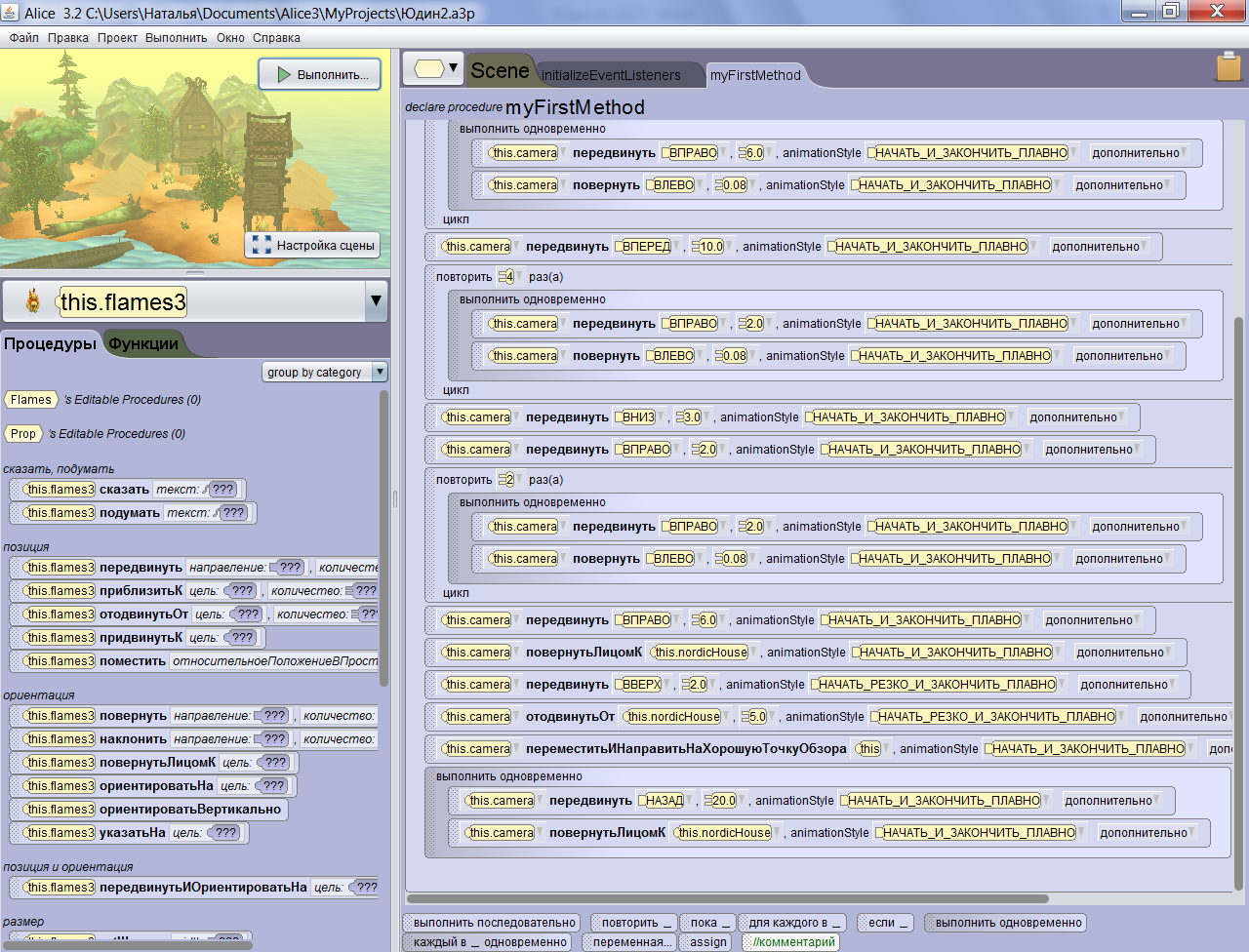
Осматривается гора справа от домика (если смотреть на домик с переднего края).
Код осмотра лодки и дерева, которое находится слева на сцене:
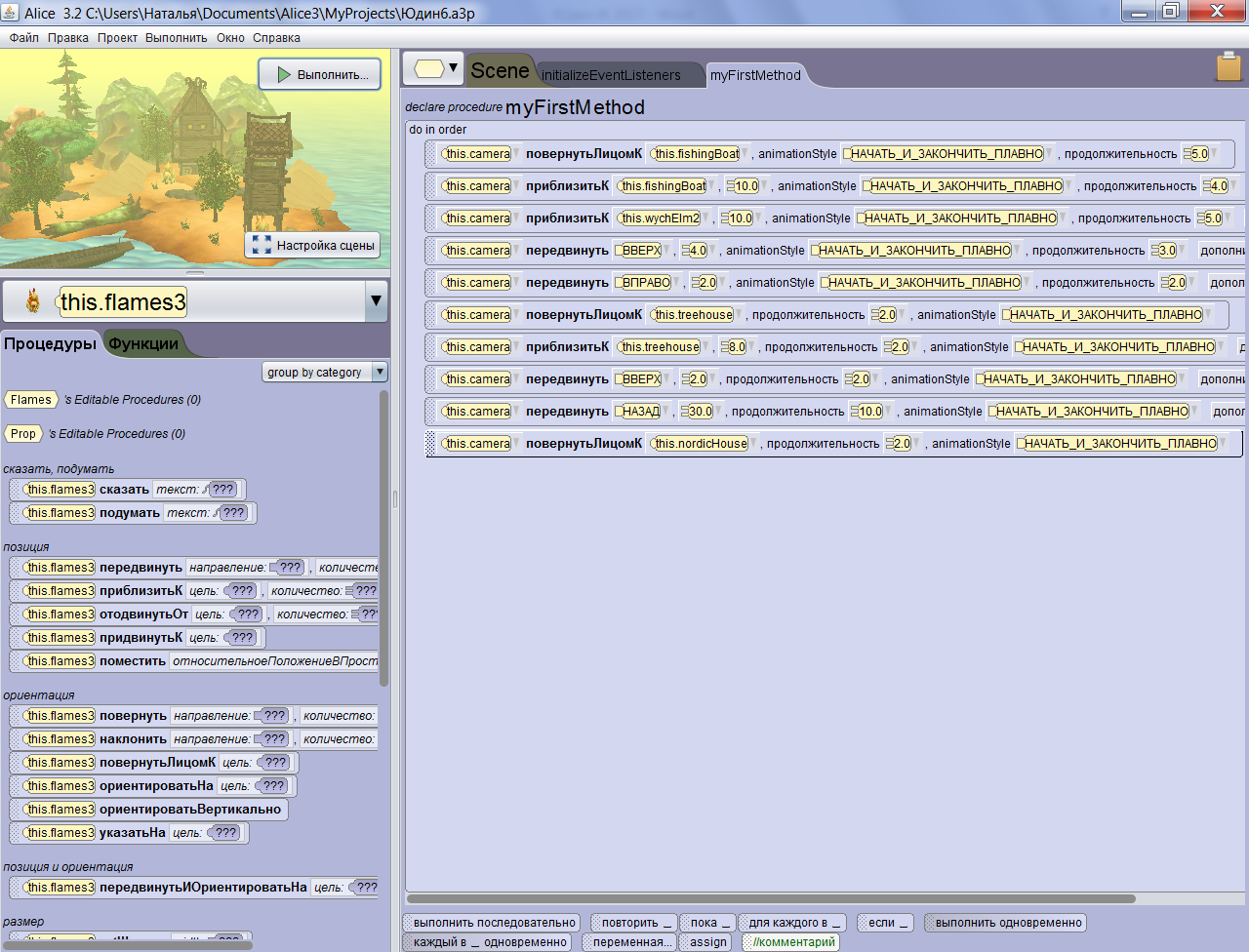
Код осмотра наблюдательной башни вкруговую:
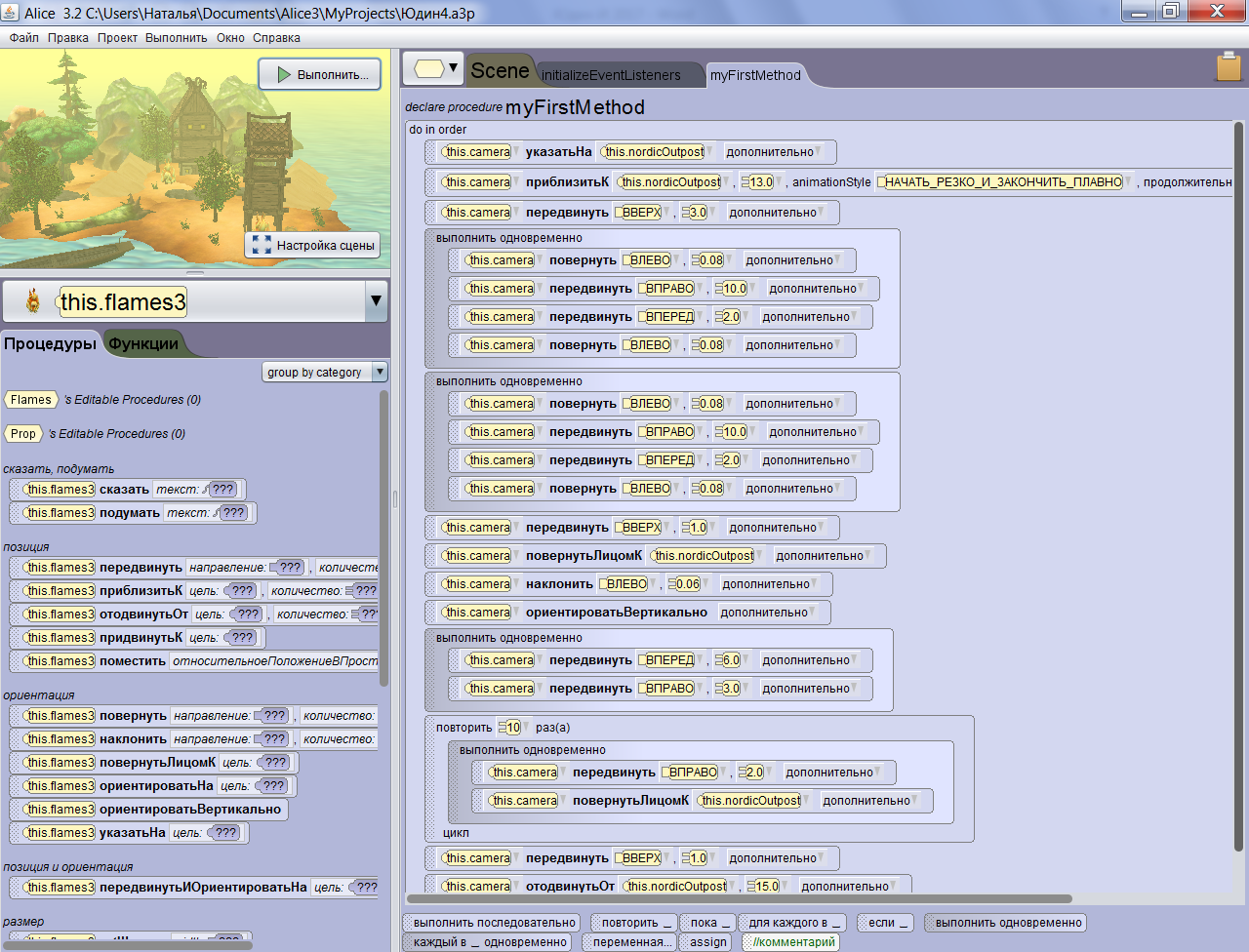
Теперь монтируем видеоролик из этих кусочков в программе «Киностудия WindowsLive» в таком порядке: полный обзор, обзор башни, обзор домика, обзор горы, обзор дерева и сохраняем в формате mp4. Этот видеоролик вставляем в MicrosoftPowerPoint 2013:

С помощью команды «Добавить закладку» на ленте «Воспроизведение» создаем 8 закладок-начал проигрывания нужных сюжетов (на шкале проигрывания кликом выбираем место вставки):

Из этих закладок проигрываемыми будут: 1-я, 3-я, 5-я, 7-я, 9-я, остальные сделаны для создания триггера паузы в проигрывании. Это необходимо для того, чтобы, проиграв нужный сюжет, видео дальше не проигрывалось. Сделаем также проигрывание общего обзора при каждом клике по видео (Воспроизведение – Начало по щелчку - Непрерывно), чтобы весь выбор сюжетов осуществлялся на фоне общего обзора.Разместим заголовок видео вверху на слайде и картинки-графические гиперссылки внизу под видео для удобства управления видеороликом.

Управляющие кнопки: останов видео, пауза-продолжение, башня, дом, гора, дерево. На каждую гиперссылку настроим анимацию с триггером для проигрывания (или останова) нужного участка видео.
Для кнопки «Останов» триггер выглядит так:
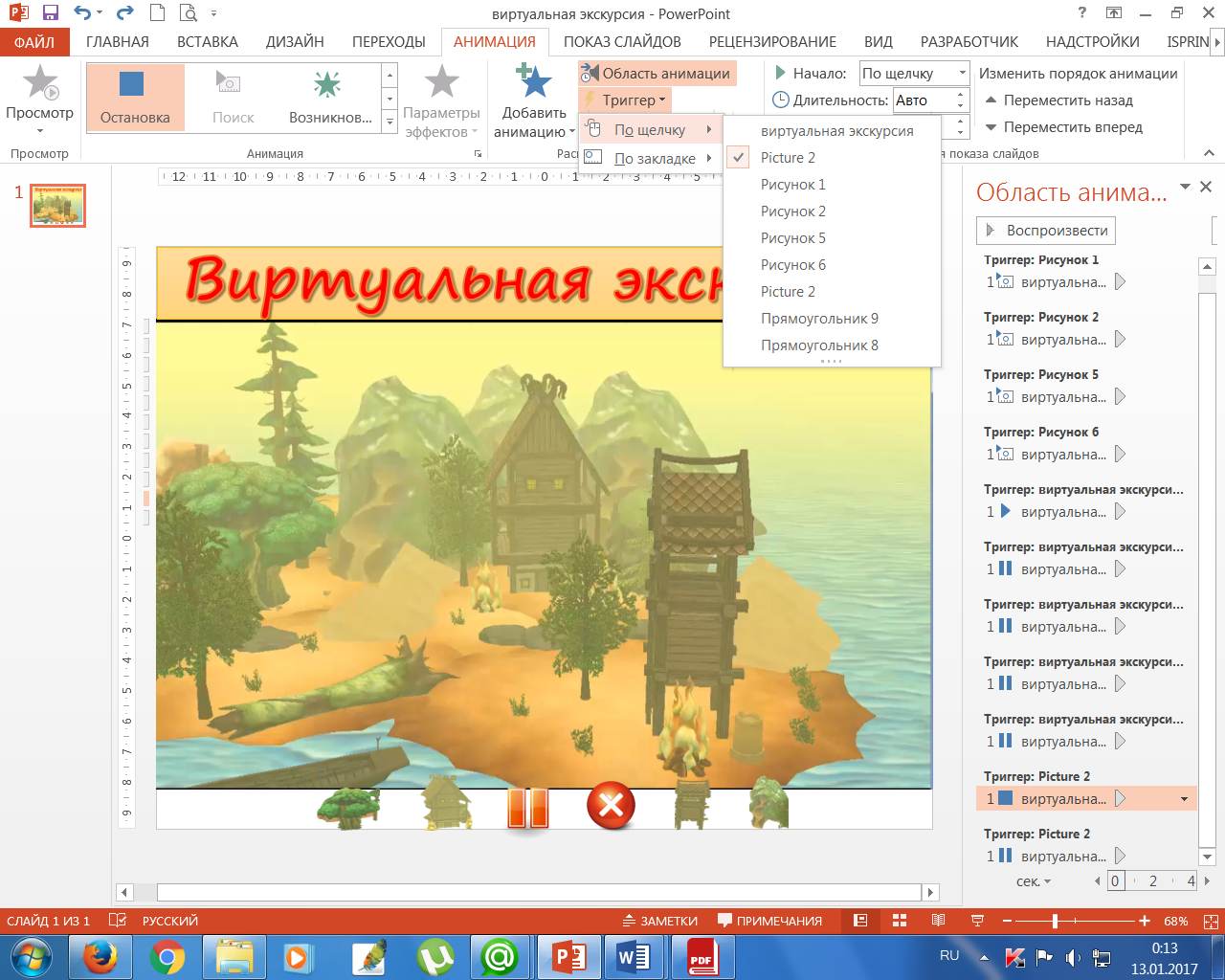
Для копки «Пауза» триггер выглядит так:
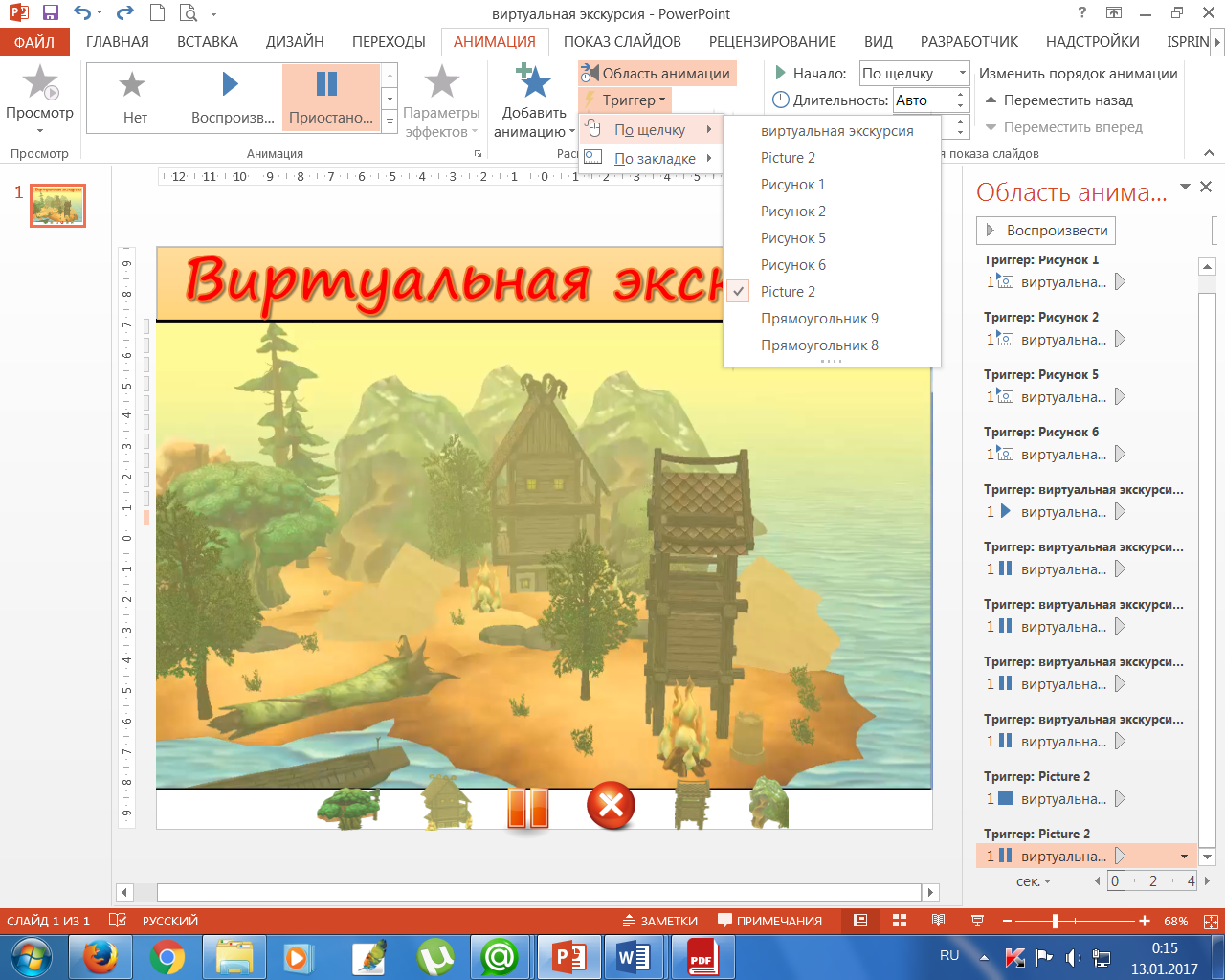
Для кнопки «Башня» триггер выглядит так (предварительно выделяет закладку на шкале проигрывания):
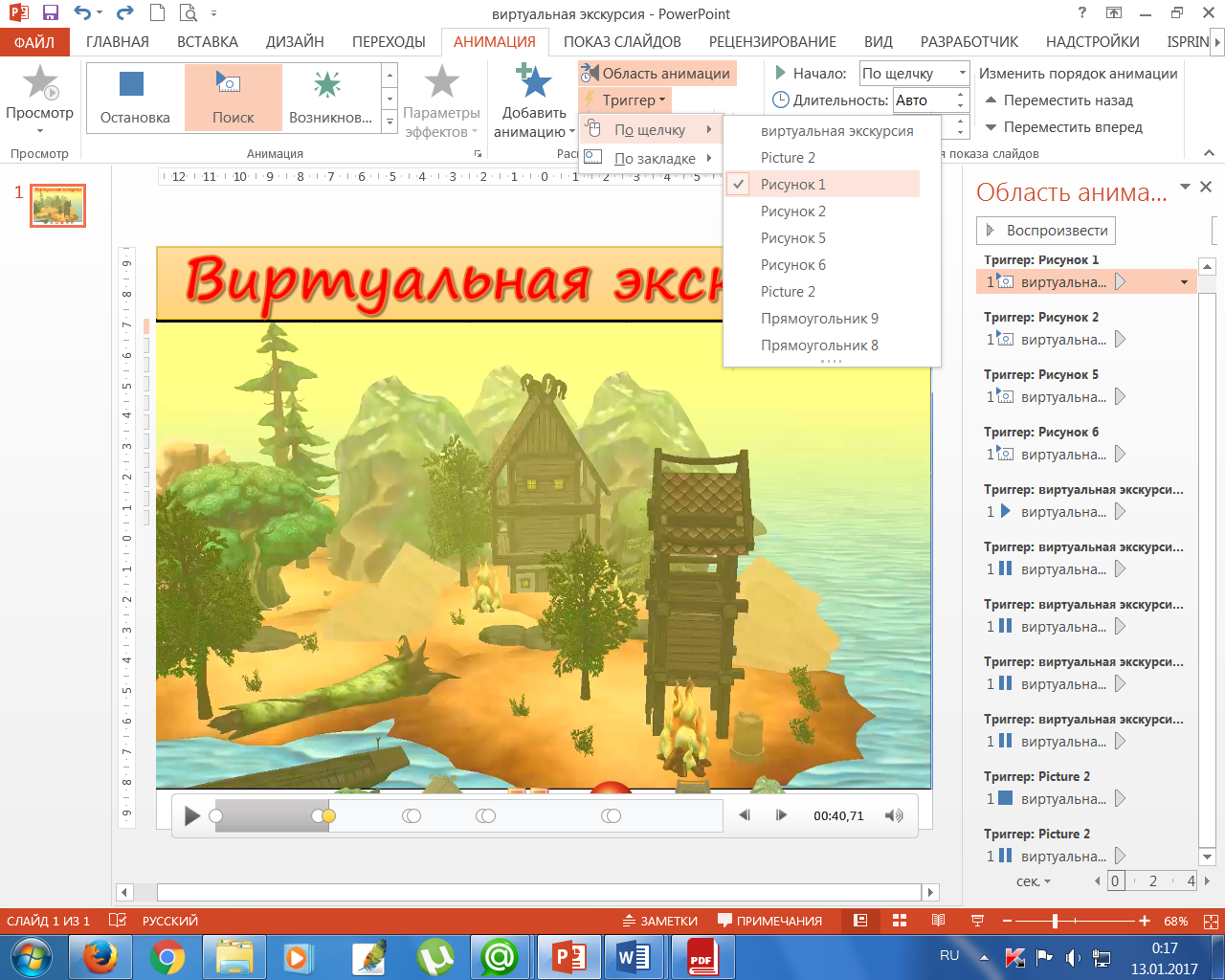
Для копки «Гора» триггер выглядит так:

Для кнопки «Дом» триггер выглядит так:
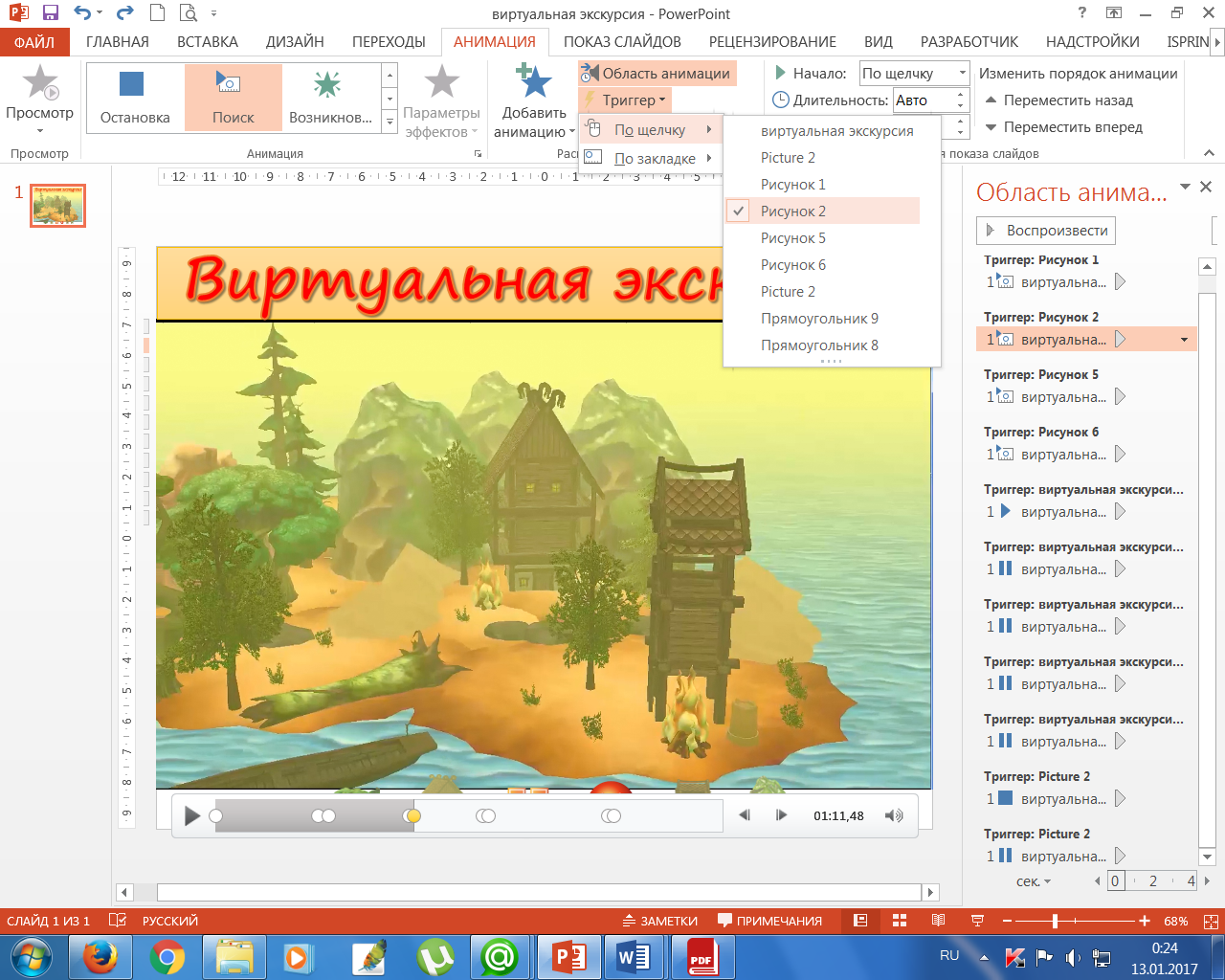
Для кнопки «Дерево» триггер выглядит так:

Для закладок 2, 4, 6, 8 триггеры выглядят одинаково и так (предварительно выделяем закладки на шкале проигрывания):
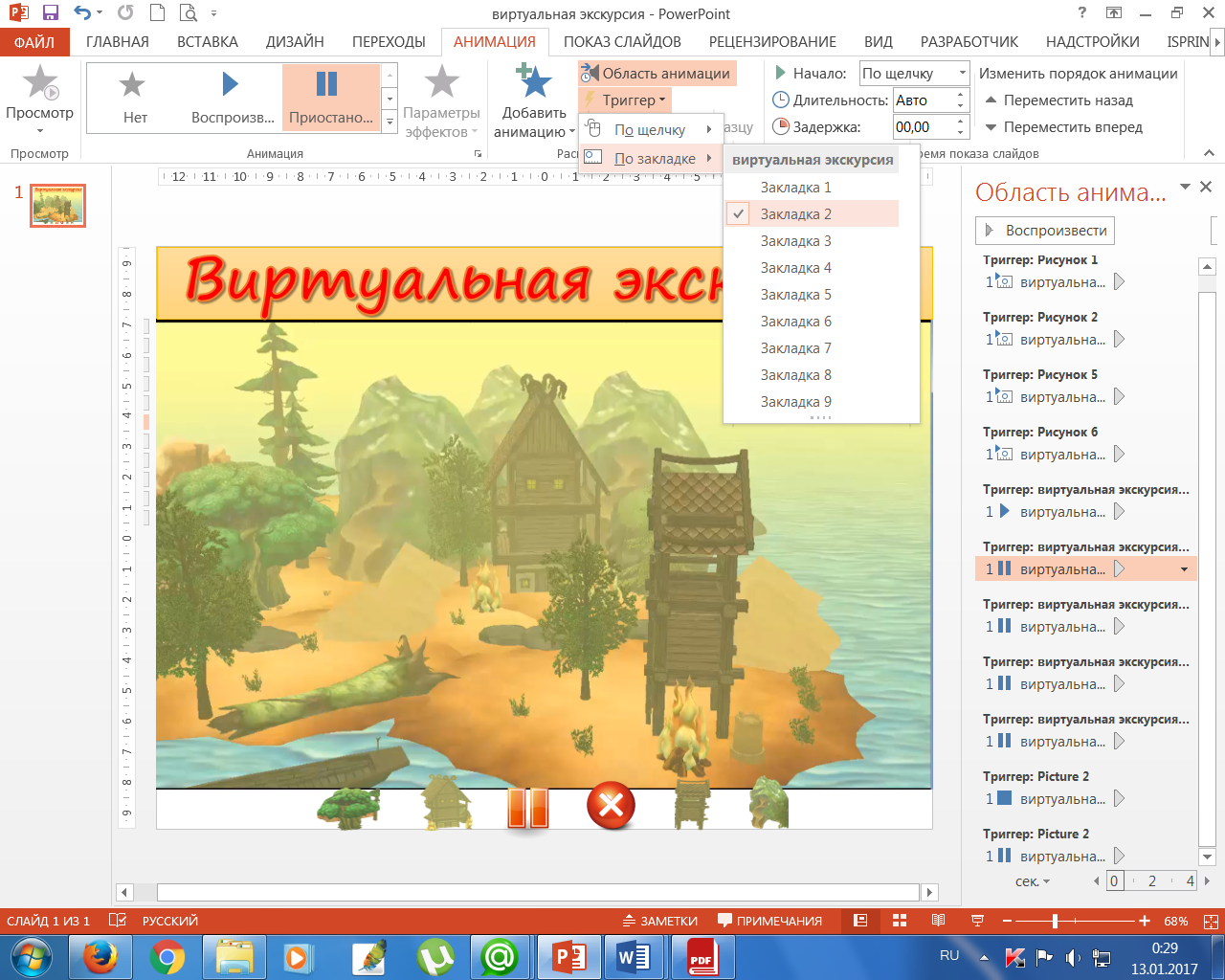
Конвертируем созданное видео во флеш-формат программой iSpringFree и виртуальная экскурсия готова. Из недостатков такого способа создания виртуальной экскурсии на основе интерактивного видео стоит отметить срабатывание не с первого раза управляющих кнопок проигрывания видео с закладок.
Список использованных источников:
Активное видео. [Электронный ресурс] //http://ru.active-video.net/av/
Дидактор [Электронный ресурс] // http://didaktor.ru/
Инструменты для электронного обучения. [Электронный ресурс] //http://www.ispring.ru/
Интерактивное видео. [Электронный ресурс] // http://video-practic.ru/content/interaktivnoe-video
Интерактивное видео в дистанционном обучении [Электронный ресурс] // http://nak158.blogspot.ru/2011/12/v-behaviorurldefaultvmlo.html
Сайт Бушуевой Екатерины «Информационные технологии» [Электронный ресурс] // http://katerina-bushueva.ru/publ/ikt_v_obrazovanii/servisy_web_2_0_v_obrazovanii/videokanaly_instrukcija_po_sozdaniju_interaktivnogo_video/5-1-0-17
Создание интерактивного флеш-видео в CamtasiaStudio 7. [Электронный ресурс] // http://rugraphics.ru/forvideo/sozdanie-interaktivnogo-video-v-camtasia-studio-7
Создание учебного интерактивного видео в технологии сhromakey. [Электронный ресурс] //http://pandia.ru/text/79/470/43687.php
Alice. [Электронный ресурс] ///www.alice.org/index.php
ClickBerryInteractivityCreator — создаем интерактивное видео прямо на iPad. [Электронный ресурс] //http://appleinsider.ru/obzory-prilozhenij/app-store-hd-clickberry-interactivity-creator-sozdaem-interaktivnoe-video-pryamo-na-ipad.html
UVSoftium. [Электронный ресурс] //http://uvsoftium.ru/products/uvscreencamera